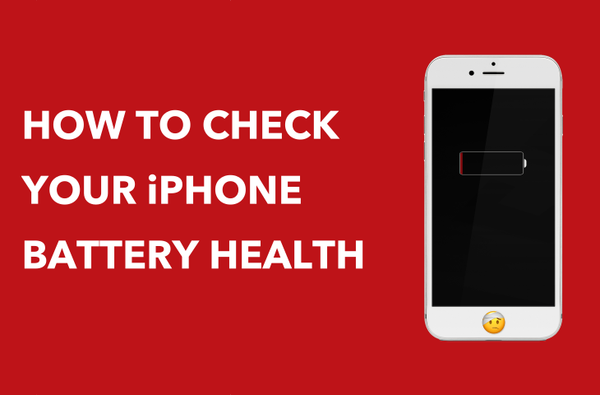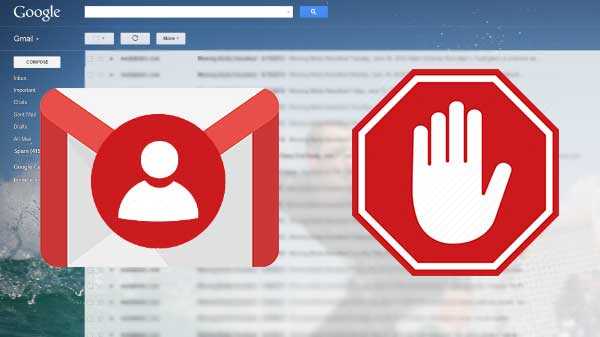La présence de plusieurs applications et logiciels de partage de fichiers nous a fait oublier les fonctionnalités de partage intégrées de Windows. Il ne se classe pas bien et n'est certainement pas un remplacement, mais il est efficace et rapide. On peut partager des fichiers en utilisant l'application Windows File Explorer, qui est l'icône du dossier que vous voyez toujours lorsque vous naviguez sur votre PC. L'application dispose de différentes options de partage, certaines d'entre elles sont décrites ci-dessous.
Ouvrez l'explorateur de fichiers et sélectionnez simplement le fichier que vous souhaitez partager. En haut, vous avez des options telles que Fichier, Accueil, Afficher et Partager. Cliquez sur Partager. Vous verrez une icône verte. En cliquant, il affiche une fenêtre contextuelle qui contient des contacts fréquents, des appareils Bluetooth à proximité et des applications qui utilisent la fonction Partager. Choisissez ce qui convient à votre besoin et suivez les instructions. Dans la liste des icônes du menu Partager, se trouve le partage par e-mail et une option pour compresser un gros fichier au format ZIP. Vous avez également la possibilité d'imprimer, de télécopier et de graver un CD en option si votre système est équipé pour le prendre en charge. Vous auriez vu l'icône OneDrive chaque fois que vous ouvrez l'explorateur de fichiers. Il est bien intégré dans l'OS. Pour partager via OneDrive, accédez au fichier de votre choix et faites un clic droit dessus. Le menu déroulant comporte l'option «Partager un lien OneDrive». Il copie le lien dans le presse-papiers et vous pouvez partager le lien comme vous le souhaitez. Vous pouvez explorer les paramètres en accédant à Plus d'options de partage OneDrive dans le menu. Vous pouvez définir un mot de passe pour le lien, une date d'expiration et vous verrez des options à partager sur Facebook, Twitter, etc.. Pour que cela fonctionne, Network Discover doit être activé. Voici comment procéder - Paramètres> Réseau et Internet> WiFi> Gérer les réseaux connus> (nom WiFi)> Propriétés> Privé. Une fois activé, accédez au fichier que vous souhaitez partager. Un clic droit fait apparaître le menu contextuel, cliquez sur Donner accès à. Sélectionnez des personnes spécifiques. Dans la zone qui s'ouvre, sélectionnez Tout le monde. Si vous souhaitez en ajouter un seul, vous pouvez le faire à condition d'avoir les informations d'identification de la personne. Vous devez cliquer sur Créer un nouvel utilisateur. Probablement l'option la plus courante utilisée aujourd'hui. Google et Dropbox sont des exemples d'entreprises qui proposent des services de stockage dans le cloud. En raison de leur utilisation répandue, ils sont aujourd'hui intégrés à la plupart des systèmes d'exploitation. Sinon, presque tous fournissent un plugin qui fonctionne avec l'explorateur de fichiers. Google Drive est une assez bonne option. Ces services fonctionnent en téléchargeant le fichier sur le cloud. Le lien peut ensuite être partagé avec d'autres et ils pourront accéder au fichier partagé.
Partager le menu

OneDrive

Utilisez votre réseau

Stockage en ligne